如何在Windows上突出显示PDF文件的文字?
PDF文件格式是市场上最常用的文档共享平台之一,因为它比其他格式选项具有许多优势。然而,劣势在于,用户通常很难对PDF文件进行编辑,例如在PDF文件中的文本添加高亮。
PDF文件格式是市场上最常用的文档共享平台之一,因为它比其他格式选项具有许多优势。然而,劣势在于,用户通常很难对PDF文件进行编辑,例如在PDF文件中的文本添加高亮。通常,文本突出显示工具只能突出显示“真实”的文本,这意味着如果PDF文档是一张扫描过的纸张,则无法突出显示。但如果不能按你喜欢的方式突出显示PDF文档呢?不用担心,让我们来学习如何使用万兴PDF突出显示PDF文件的文字。
步骤1打开PDF文档
单击“打开文件”按钮选择要突出显示的文件,这将在万兴PDF中打开文件。
步骤2高亮PDF文本
转到“注释”选项卡并选择“高亮”。使用光标选择要高亮的文本。如果是大面积的文本,你也可以选择使用“区域高亮”按钮。
步骤3保存PDF文件
高亮文本后,可以保存更改。您可以单击“文件”并选择“保存”,或者在弹出询问是否要保存更改的对话框时,只需关闭文档并选择“是”。请注意,如果不单击“是”,则您的编辑不会保存或被应用。
使用万兴PDF给PDF文件文本添加高亮是非常轻松的。除了能高亮文本之外,万兴PDF还允许您使用许多其他可用的编辑功能对PDF文档进行其他更改,包括从PDF文件中提取高亮文本的功能。这就是为什么万兴PDF具有完整的PDF文件解决方案。
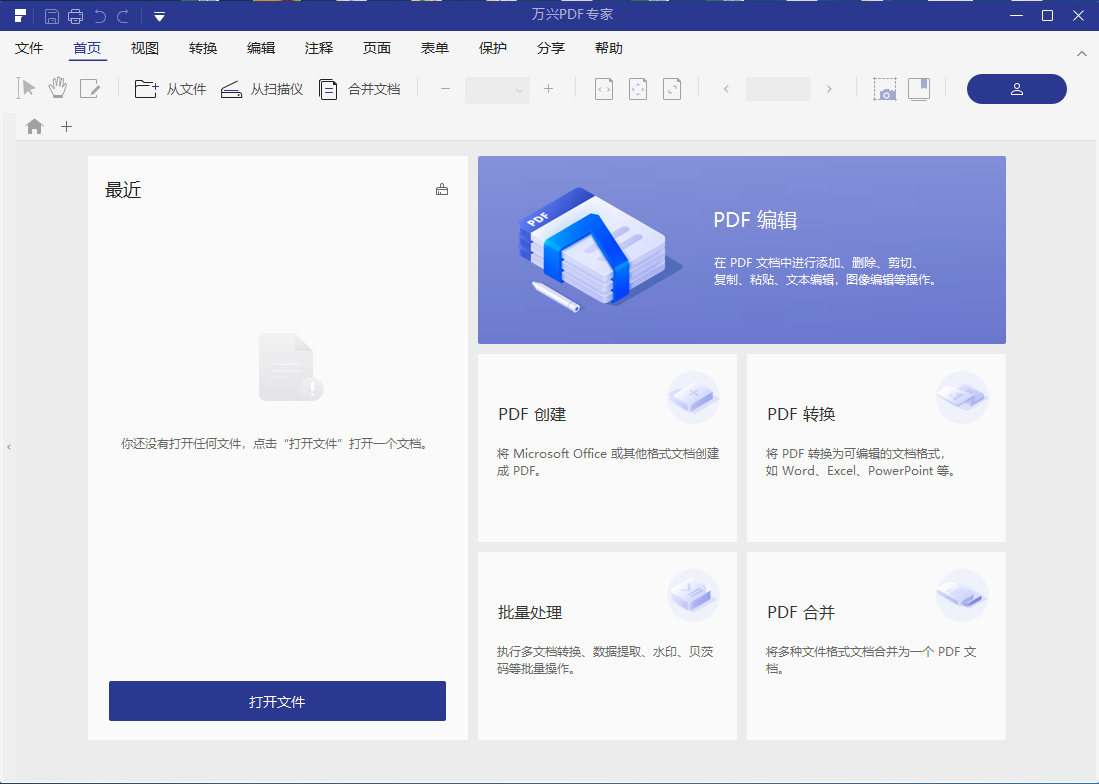
万兴PDF是最顶级的PDF编辑软件之一,可让您轻松地以多种方式编辑PDF文档。它具有完整的编辑功能,允许您对页面、文本和图像进行修改。它还可以快速方便地从不同的文件格式创建和转换PDF文件。万兴PDF还允许您使用可填充字段来填充和创建表单,让您可以轻松地使用PDF表单。它还具有一个行业领先的OCR工具,可以让你把扫描的图像变成可编辑和可搜索的PDF文件。


